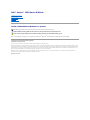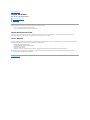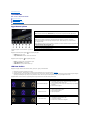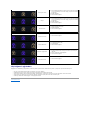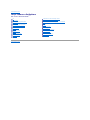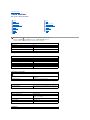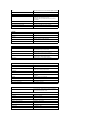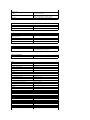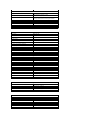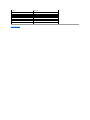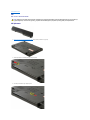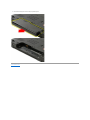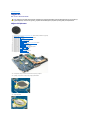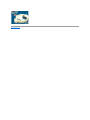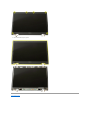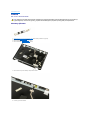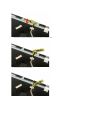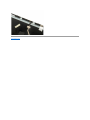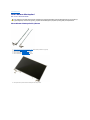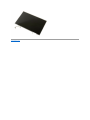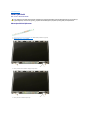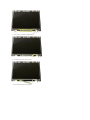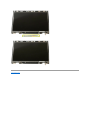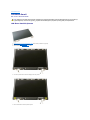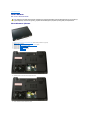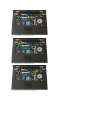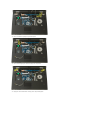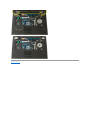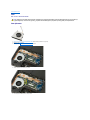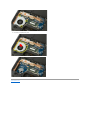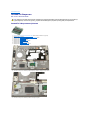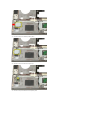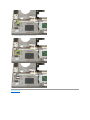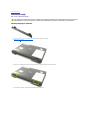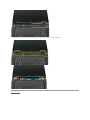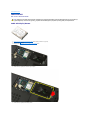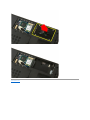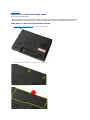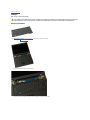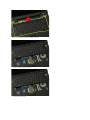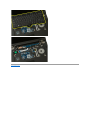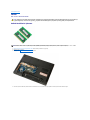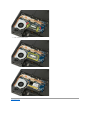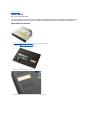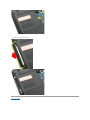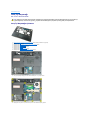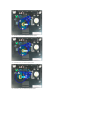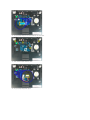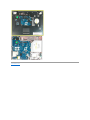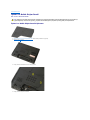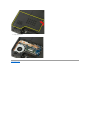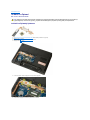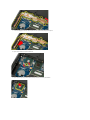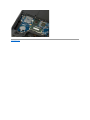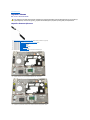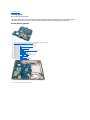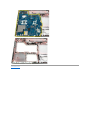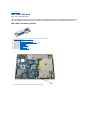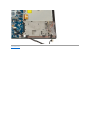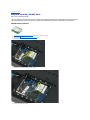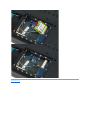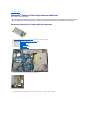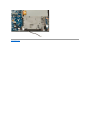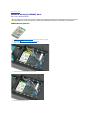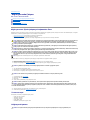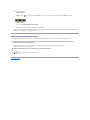Dell™Vostro™1520ServisElKitabı
Notlar, Dikkat Edilecek Noktalar ve Uyarılar
Dell™nSerisibilgisayarsatın aldıysanız, bu belgede yer alan Microsoft
®
Windows
®
işletimsistemlerineyönelikbaşvurulargeçerlideğildir.
Bubelgedekibilgileröncedenbildirilmeksizindeğiştirilebilir.
©2009DellInc.Tümhaklarısaklıdır.
Dell Inc.'in yazılıizni olmadan bu materyallerin herhangi bir şekildeçoğaltılmasıkesinlikle yasaktır.
Bu metinde kullanılan ticari markalar: Dell, DELL. logosu, Vostro, TravelLite, Wi-Fi Catcher ve ExpressCharge, Dell Inc. kuruluşunun ticari markalarıdır; Intel, Pentium, Celeron ve Core
Intel Corporation'ın tescilli ticari markalarıdır; Bluetooth, Bluetooth SIG, Inc.'in sahibi olduğu tescilli bir ticari markadır ve Dell tarafından lisanslıolarak kullanılmaktadır; TouchStrip
Zvetco Biometrics, LLC'nin ticari markasıdır; Blu-ray Disc, Blu-ray Disc Association'ın ticari markasıdır; Microsoft, Windows, Windows Vista ve Windows Vista başlatdüğmesi logosu
Microsoft Corporation'ın ABD'deki ve/veya diğerülkelerdekiticarimarkalarıveya tescilli ticari markalarıdır.
Bu belgede, marka ve adlarınsahiplerineyadaürünlerineatıftabulunmakiçinbaşka ticari marka ve ticari adlar kullanılabilir. Dell Inc. kendine ait olanların dışındaki ticari
markalarveticariisimlerleilgilihiçbirmülkiyethakkıolmadığınıbeyan eder.
Mayıs 2009Rev. A00
BilgisayarınızdaÇalışma
ParçaTakmaveDeğiştirme
TeknikÖzellikler
Tanılamalar
Sistem Kurulumu
NOT: NOT, bilgisayarınızdan daha fazla yararlanmanıza yardımedenönemlibilgilereişaret eder.
DİKKAT: DİKKAT, donanıma gelebilecek olasıhasaraveyayönergelerizlenmezseverikaybına işaret eder.
UYARI: UYARI, meydana gelebilecek olasımaddi hasar, kişiselyaralanmaveyaölümtehlikesianlamına gelir.

İçerikSayfasınaDön
Sistem Kurulumu
Dell™Vostro™1520ServisElKitabı
Sistem Kurulumu'na Girme
<F12>Menüsü
Bilgisayarınızın BIOS'u veya Sistem Kurulumu programışunlarıyapmanızısağlar:
l <F2> tuşuna basarak Sistem Kurulumu'na erişme
l <F12>'yebasarakbirkerelikönyüklememenüsünüaçma
Sistem Kurulumu'na Girme
SistemKurulumu'nagirmekiçin<F2>'yebasın ve kullanıcıtarafından tanımlanabilen ayarlarıdeğiştirin. Bu tuşu kullanarak Kurulum'a girmekte zorluk
çekiyorsanız, bilgisayarıyeniden başlatın ve klavye LED'leri ilk yandığında <F2> tuşuna basın.
<F12>Menüsü
Birkerelikönyüklememenüsünüsistemiçingeçerliönyüklemeaygıtlarıile başlatmakiçinDelllogosugörüntülenince<F12>'yebasın.Önyüklememenüsünde
listelenen aygıtlarbilgisayarayüklenmişolanönyüklenebiliraygıtlara bağlıdır.
l InternalHDD(DahiliSabitDiskSürücü)
l CD/DVD/CD-RW Drive (CD/DVD/CD-RWSürücüsü)
l Onboard NIC (Yerleşik NIC)
l BIOS Setup (BIOS Ayarları)
l Diagnostics (Tanılama) (Pre-bootSystemAssessment(PSA)[ÖnyüklemeÖncesiSistemDeğerlendirmesi] tanılamasınıbaşlatır)
Bumenübelirlibiraygıtıönyüklerkenveyabilgisayariçintanılamalarıaçarkenfaydalıdır.ÖnyüklememenüsünükullanmakBIOS'tasaklananönyükleme
sırasında herhangi bir değişiklik meydana getirmez.
İçerikSayfasınaDön

İçerikSayfasınaDön
Tanılamalar
Dell™Vostro™1520ServisElKitabı
Aygıt Durum Işıkları
LED Hata Kodları
GüçDüğmesi IşığıKodları
Aygıt Durum Işıkları
Bilgisayarınız elektrik prizine bağlıysa, ışık aşağıdakigibiçalışır:
l Sabit mavi—Pil şarj oluyor.
l Yanıpsönenmavi—Pil hemen hemen tamamen dolu.
Bilgisayarınızpilleçalışıyorsa, ışık aşağıdakigibiçalışır:
l Kapalı—Pil yeterince dolu veya bilgisayar kapalı.
l Yanıpsönenturuncu—Pil şarjızayıf.
l Sabit turuncu—Pil şarjıkritik derecede zayıf.
LED Hata Kodları
BilgisayarınızAçılışta Kendi Kendini Sınama (POST) yapmıyorsa,çeşitli yerlere bakılabilir:
1. Bilgisayarıngüçışığının yandığınıkontrol edin.
2. Güçışığıyanmıyorsa, bilgisayarınızın AC elektrik prizine takıldığından emin olun. Bilgisayardan piliçıkarın.
3. BilgisayarınızagüçgeliyorancakPOSTsınamasıyapmıyorsa, klavye durum ışıklarının yanıpsönerekPOSTsınamasınıngörüntüolmadanbaşarılıolduğunu
gösteripgöstermediğini veya klavye durum ışıklarının bir sistem sorununa işaret edecek şekilde sırayla yanıp yanmadığınıkontrol edin.
Aşağıdaki tabloda, POST sınamasının yapılmadığıdurumdagörüntülenebilenolasıLED kodlarıgösterilmiştir.
Menteşe kapağının ortasında bulunan aygıt durum
ışıkları.
1—Bilgisayarınızsabitsürücüdekiverileriokurveyaorayaveriyazarkenyanar.
NOT: Veri kaybınıönlemekiçin,SabitSürücü ışığıyanıpsönerkenbilgisayarıkesinlikle kapatmayın.
2—Kablosuz ağıetkinleştirildiğinde yanar.
3—Bluetooth
®
kablosuz teknolojili bir kart etkinleştirildiği zaman yanar.
NOT: Bluetooth kablosuz teknolojili bir kart isteğe bağlıbirözelliktir,bunedenleışık yalnızca
bilgisayarınızla birlikte bu kartın siparişini vermişsenizyanar.Dahafazlabilgiiçin,kartınızla birlikte
gelen belgelere bakın.
YalnızcaBluetoothkablosuzteknolojiözelliğinikapatmakiçinsistemtepsisindesimgesinisağtıklatı
n ve
Bluetooth Radyosunu Devre DışıBırak'ıseçin.
4—Sayısal tuştakımıetkinleştirildiğindeaçılır.
5—Büyükharfişlevi etkinleştirildiğindeaçılır.
6—Scroll lock işlevi etkinleştirildiğindeaçılır.
Görünüm
Tanım
Sonraki Adım
YANIYOR-YANIPSÖNÜYOR-YANIPSÖNÜYOR
HiçbirSODIMMtakılıdeğil
1. Desteklenenbellekmodüllerinitakın.
2. Eğer bellek zaten varsa her seferinde bir diğer yuva olmak
üzeremodülleriçıkartıp tekrar takın.
3. Başka bir bilgisayardan sağlam bir bellek deneyin veya belleği
değiştirin.
4. Sistem kartınıdeğiştirin.
YANIPSÖNÜYOR-YANIYOR-YANIYOR
Sistem kartıhatası
1. İşlemciyiçıkartıp tekrar takın.
2. Sistem kartınıdeğiştirin.
3. İşlemciyi değiştirin.
YANIPSÖNÜYOR-YANIYOR-YANIPSÖNÜYOR
LCD Paneli Hatası
1. LCDkablosunuçıkartıp tekrar takın.
2. LCD panelini değiştirin.
3. Ekran kartını/ sistem kartınıdeğiştirin.
KAPALI-YANIPSÖNÜYOR-KAPALI
1. Uyumlubellekmodülleritakın.

GüçDüğmesi IşığıKodları
BilgisayarınöntarafındakigüçdüğmesindeyeralanGüçLED'ibeşfarklıdurumubelirtmeküzereyanarveyanıpsönerveyasürekliolarakyanar:
l Işık yok—Sistem kapalıdurumda(S5veyamekanik(ACgüçyok)KAPALI).
l Sabit Kehribar—Sistem arızalı, ancakgüçkaynağıiyi durumda—normalçalışma durumu (S0).
l YanıpSönenKehribar—GüçKaynağıarızası(sadece+5VSBçalışıyor), Vreg arızası, eksik veya hatalıCPU gibi sistem arızasıhata durumu.
l YanıpSönenYeşil—SistemS1,S3veyaS4güçtasarrufudurumunda.(Yanıpsönmehızı1Hz). Arıza/hata yok.
l Sabit Yeşil—SistemtamolarakçalışıyorveS0(AÇIK)durumunda.
İçerikSayfasınaDön
Bellek uyum hatası
2. Eğer iki bellek takılıysabiriniçıkartın ve test edin. Diğ
ermodülü
aynıyuvada deneyin ve test edin. Diğer yuvayıherikimodülle
de test edin.
3. Belleği değiştirin.
4. Sistem kartınıdeğiştirin.
YANIYOR-YANIPSÖNÜYOR-YANIYOR
Bellek algılandıfakat hatalar
oluştu
1. Belleğiçıkartıp tekrar takın.
2. Eğer iki bellek takılıysabiriniçıkartın ve test edin. Diğ
ermodülü
aynıyuvada deneyin ve test edin. Diğer yuvayıherikimodülle
de test edin.
3. Belleği değiştirin.
4. Sistem kartınıdeğiştirin.
KAPALI-YANIPSÖNÜYOR-YANIPSÖNÜYOR
Modem Hatası
1. Modemiçıkartıp tekrar takın.
2. Modemi değiştirin.
3. Sistem kartınıdeğiştirin.
YANIPSÖNÜYOR-YANIPSÖNÜYOR-YANIP
SÖNÜYOR
Sistem kartıhatası
1. Sistem kartınıdeğiştirin.
YANIPSÖNÜYOR-YANIPSÖNÜYOR-KAPALI
Option ROM Hatası
1. Aygıtıçıkartıp tekrar takın.
2. Aygıtıdeğiştirin.
3. Sistem kartınıdeğiştirin.
KAPALI-YANIYOR-KAPALI
Depolama aygıtıhatası
1. Sabitsürücüveoptiksürücüyüçıkartıp tekrar takın.
2. Bilgisayarısadecesabitsürücüylevesadeceoptiksürücüyle
test edin.
3. Hataya sebep olan aygıtıdeğiştirin.
4. Sistem kartınıdeğiştirin.
YANIPSÖNÜYOR-YANIPSÖNÜYOR-YANIYOR
Ekran kartıhatası
1. Sistem kartınıdeğiştirin.

İçerikSayfasınaDön
ParçaTakmaveDeğiştirme
Dell™Vostro™1520ServisElKitabı
İçerikSayfasınaDön
Pil
SabitSürücü
Kablosuz Yerel Ağ(WLAN) Kartı
OptikSürücü
İşlemci ve Bellek Erişim Paneli
IsıEmici ve İşlemciyiÇıkarma
Ekran Aksamı
Kamera
LCD Ekran Paneli
Klavye
USB/IEEE 1394 Kartı
HoparlörAksamı
Düğme Pil
SabitSürücüveMiniKartErişim Paneli
Kablosuz GenişAğ(WWAN) Kartı
Bluetooth
®
Kablosuz Teknolojisi Bulunan Dahili Kart
Fan
Bellek
Menteşe Kapağı
EkranÇerçevesi
Ekran AksamıMenteşeleri
EkranÇeviricisi
AvuçİçiDayanağı
Parmak İzi Okuyucusu
Sistem Kartı

İçerikSayfasınaDön
TeknikÖzellikler
Dell™Vostro™1520ServisElKitabı
İşlemci
Sistem Bilgileri
ExpressCard™
Bellek KartıOkuyucu
Bellek
Konektörler
İletişim
Görüntü
Ses
Ekran
Klavye
DokunmatikYüzey
Parmak İzi Okuyucusu
Kamera
ACAdaptörü
Fiziksel
Çevre
NOT: Özelliklerbölgeyegöredeğişebilir. Tablet-PC'nizin yapılandırmasıhakkında daha
fazlabilgiiçinBaşlat, (veya Başlat Windows XP)® Yardım ve Destek'i tıklatın ve
ardından Tablet-PC'niz hakkındabilgilerigörüntülemekiçinseçeneğiseçin.
İşlemci
İşlemcitürü
Intel
®
Core™2Duoişlemci
L1önbellek
Yönergebaşına32KB,çekirdekbaşına 32 KB veri
önbelleği
L2önbellek
Paylaştırılmış3 MB veya 6 MB
Harici veri yolu frekansı
1067 MHz
SistemBilgileri
Sistemyongakümesi
IntelGM45veyaIntelPM45yongakümesi
Veriyolu genişliği
64 bit
DRAM veriyolu genişliği
64 bit
İşlemci adresi veri yolu genişliği
36 bit
Flash EPROM
SPI 32 Mbit
PCI veri yolu (yalnız ayrıgrafikler)
x16 PCI Express
ExpressCard™(isteğe bağlı)
NOT: ExpressCard yuvasıyalnızExpressCard'lariçintasarlanmıştır. PC KartlarınıDESTEKLEMEZ.
ExpressCardkonektör
ExpressCard yuvası(USB ve PCI Express tabanlı
arabirimler)
Desteklenen kartlar
34 mm ve 54 mm ExpressCard'lar
GüvenliDijital(SD)BellekKartıOkuyucu
Desteklenen kartlar
SD,SDIO,SDHC,MiniSD(adaptörlü)MMC,MMC+,Mini
MMC(adaptörlü))
Bellek
Bellekmodülükonektörü
İki DIMM soketi
Bellekmodülükapasiteleri
1 GB (bir DIMM), 2 GB (bir DIMM veya iki DIMM), 3 GB (2
DIMM), 4 GB (2 DIMM)
Bellektürü
DDR2 800 MHz yalnız ECC olmayan bellek.
Minimum bellek
1024 MB (1 GB)
Maksimum bellek
4096 MB (4 GB)
Konektörler

Ses
Mikrofonkonektörüvestereokulaklık/hoparlörkonektörü
IEEE 1394
Biradet4pinlikonektör
Yuva
Yalnızca isteğe bağlıUSB BağlantıNoktasıEşleyicisi
Mini Kart desteği (dahili genişletme yuvaları)
WLANiçinayrılmışbir adet yarım Mini Kart yuvası
WPAN (Bluetooth
®
veya ultra genişbant[UWB])için
ayrılmışbir adet tam Mini Kart yuvası
IntelFlashCacheiçinWPANtamMiniKartyuvasıda
kullanılabilir
Modem
İsteğe bağlıUSB harici modem
Ağadaptörü
RJ45konektörü
USB, USB PowerShare, eSATA
Dörtadet4pinliUSB2.0uyumlukonektör
Görüntü
VGA
İletişim
Modem
Harici (isteğe bağlı)
Ağadaptörü
Sistem kartında 10/100/1000 Ethernet LAN
Kablosuz
WLAN yarım Mini Kart, WPAN tam Mini Kartlar, Bluetooth
®
kablosuz desteği ve UWB teknolojisi
Mobil GenişBant
Yok
GPS
Yok
Görüntü
Görüntütürü
Tümleşik
Sistem kartında ayrı, donanım ivmeli
Görüntüdenetleyicisi
Tümleşik video: Mobile Intel GMA X4500
Bağımsız video: NVIDIA GeForce 9300M GS
Veriyolu
Tümleşik video veya PCI Express video x16
Görüntübelleği
Tümleşikvideo:ençok256MBpaylaşımlı
Bağımsız video: 256 MB ayrılmışbellek
Videoçıkışı
VideokonektörüveçokmodluDisplayPort
Ses
Sestürü
Çiftkanallıyüksektanımlıses codec'i
Ses denetleyici
IDT 92HD71B5
Stereodönüşüm
24 Bit (stereo dijital ile analog arası)
24 bit (stereo analog ile dijital arası)
Arabirimler:
Dahili
DahiliYüksekTanımlıSes
Harici
Mikrofon girişkonektörü,stereokulaklık/hoparlörmini
konektörü
Hoparlör
Biradet2watt,4ohmhoparlör
Dahilihoparlöryükselticisi
1 Watt kanal, 4 ohm
Dahili mikrofon
Tek bir dijital mikrofon
Ses seviyesi denetimleri
Sesdenetimidüğmeleri
Ekran
Tür(etkinmatrisTFT)
15,4inçWXGA,yansımaönleyiciliCCFLveyaWLEDile
15,4inçWXGA+,yansımaönleyiciliCCFLveyaWLEDile
15,4inçWUXGATrueLife!"CCFL
Boyutlar
Yükseklik
225,5mm(8,8inç)
Genişlik
344,5mm(13,6inç)
Köşegen
391,16mm(15,4inç)
MaksimumÇözünürlükler
WXGA,yansımaönleyicili
1280x800, 262 K renkte
WXGA+,yansımaönleyicili
1440x900, 262 K renkte
WUXGA,TrueLifeözellikli
1920x1200, 262 K renkte
Çalışmaaçısı
0°(kapalı) ila160°
Yenileme hızı
60 Hz

Görüntüaçıları:
Yatay
±40°(WXGA)tipik
±40°(WXGAveTrueLife)
Piksel derecesi
WXGA – 0,258mm(0,010inç)
WXGA,TrueLifeözellikli– 0,23mm(0,009inç)
Denetimler
Parlaklık klavye kısayollarıile denetlenebilir
Klavye
Tuşsayısı
84 (ABD ve Kanada); 85 (Avrupa); 88 (Japonya)
Düzen
QWERTY/AZERTY/Kanji
Boyut
tam boyutlu (19 mm anahtar aralığı)
DokunmatikYüzey
X/Ykonumuçözünürlüğü
(grafik tablo modu)
240 CPI
Boyut
Genişlik
73,0mm(2,9inç)etkinalgılayıcıalan
Yükseklik
42,9mm(1,7inç)dikdörtgen
Parmak İzi Okuyucu (İsteğe bağlı)
Tür
CMOS aktif kapsamlıpiksel algılayıcıteknolojiye sahip
UPEKTCS3TouchStrip™çizgisensörü
Kamera (İsteğe bağlı)
Çözünürlük
640 x 480 piksel (VGA)
Pil
Tür
12hücrelilityumiyonprizmatikincepil
84 Watt-Saat
9hücrelilityumiyonpil
85 Watt-Saat
6hücrelilityumiyonpil
56 Watt-Saat
4hücrelilityumiyonpil
35 Watt-Saat
Boyutlar:
Derinlik
4veya6hücrelilityumiyonpil
206mm(8,11inç)
9hücrelilityumiyonpil
93,3mm(3,67inç)
12hücrelilityumiyonpil
14,48mm(0,57inç)
Yükseklik
4veya6hücrelilityumiyonpil
19,8mm(0,78inç)
9hücrelilityumiyonpil
22,3mm(0,88inç)
12hücrelilityumiyonpil
217,24mm(8,55inç)
Genişlik
4veya6hücrelilityumiyonpil
47,0mm(1,85inç)
9hücrelilityumiyonpil
68,98mm(2,70inç)
12hücrelilityumiyonpil
322,17mm(12,68inç)
Ağırlık
4hücrelilityumiyonpil
0,24 kg (0,53 lb)
6hücrelilityumiyonpil
0,33 kg (0,73 lb)
9hücrelilityumiyonpil
0,51 kg (1,12 lb)
12hücrelilityumiyonpil
0,85 kg (1,87 lb)
Voltaj
4hücrelilityumiyonpil
14,8 VDC
6veya9hücrelilityumiyonpil
11,1 VDC
12hücrelilityumiyonpil
14,8 VDC

Şarjolmasüresi(yaklaşık)
Bilgisayarkapalı
6hücrelilityumiyonpil
%80 kapasiteye yaklaşık 1 saatte
%100 kapasiteye yaklaşık 2 saatte
ÇalışmaSüresi
Çalışma şartlarınagörefarklılıkgösterirveyoğungüç
harcayan bazıkoşullardaönemliölçüdeazalabilir
Kullanımömrü(yaklaşık)
1 yıl
Sıcaklık aralığı
Çalışma
0°C- 40°C(32°F- 104°F)arası
Depolama
–10°- 65°C(–14°- 149°F)
Düğme pil
CR-2032
ACAdaptörü
Girişvoltajı
100–240 VAC
Girişakımı(maksimum)
1,5 A
Girişfrekansı
50–60 Hz
Sıcaklık aralığı:
Çalışma
0°C- 35°C(32°- 95°F)
Depolama
–40°C- 65°C(–40°- 149°F)
PA-1265WSeyahatACadaptörü:
Çıkışvoltajı
19,5 V DC
Çıkışakımı
3,34 A
Yükseklik
15mm(0,6inç)
Genişlik
66mm(2,6inç)
Derinlik
127mm(5,0inç)
Ağırlık
0,29 kg (0,64 lb)
PA-1090WDSerisiACadaptörü:
Çıkışvoltajı
19,5 V DC
Çıkışakımı
4,62 A
Yükseklik
32mm(1,3inç)
Genişlik
60mm(2,4inç)
Derinlik
140mm(5,5inç)
Ağırlık
0,425 kg (0,9 lb)
PA-3E90ESerisiACadaptörü:
Çıkışvoltajı
19,5 V DC
Çıkışakımı
4,62 A
Yükseklik
15mm(0,6inç)
Genişlik
70cm(2,8inç)
Derinlik
147mm(5,8inç)
Ağırlık
0,345 kg (0,76 lb)
Fiziksel
Yükseklik
Ön:26,2mm(1,031inç)
Arka:38mm(1,496inç)
Genişlik
357mm(14,055inç)
Derinlik
258mm(10,157inç)
Ağırlık(6hücrelipille)
2,8 kg (6,173 lb)
Çevre
Sıcaklık aralığı:
Çalışma
0°- 35°C(32°- 95°F)
Depolama
–40°- 65°C(–40°- 149°F)
Bağılnem(enyüksek):
Çalışma
%10 - %90 (yoğuşmasız)
Depolama
%5 - %95 (yoğuşmasız)
Enyüksektitreşim (kullanıcıortamınıuyaran rasgele titreşim bandıkullanılarak):

İçerikSayfasınaDön
Çalışma
0,66 GRMS
Depolama
1,30 GRMS
Enyüksekşok(sürücübaşlığıdurdurulmuşkonumdayken ve 2 ms yarımsinüsdarbesiilehesaplanmıştır):
Çalışma
143 G
Depolama
163 G
Yükseklik(ençok):
Çalışma
-15,2 - 3.048 m (-50 - 10.000 ft)
Depolama
-15,2 - 3.048 m (-50 - 10.000 ft)

İçerikSayfasınaDön
Pil
Dell™Vostro™1520ServisElKitabı
PiliÇıkarma
1. BilgisayarınızdaÇalışmaya BaşlamadanÖncebölümündekiprosedürleriuygulayın.
2. Soldaki pil kilitleme mandalınıpilin dışına doğru kaydırın.
3. Ortadaki pil mandalınısağa doğru kaydırın.
UYARI: Bilgisayarınızıniçindekiparçalarüzerindeçalışmadanönce,bilgisayarınızlabirlikteverilengüvenlikbilgileriniokuyun.Ekgüvenlikeniyi
uygulamabilgileriiçinwww.dell.com/regulatory_complianceadresindekiRegulatoryCompliance(YasalUygunluk)AnaSayfasına bakın.

İçerikSayfasınaDön
Düğme Pil
Dell™Vostro™1520ServisElKitabı
DüğmePiliÇıkarma
1. BilgisayarınızdaÇalışmaya BaşlamadanÖncebölümündekiprosedürleriuygulayın.
2. Bilgisayardan piliçıkarın.
3. Bilgisayardan işlemci ve bellek erişim paneliniçıkarın.
4. Bilgisayardan fanı çıkarın.
5. Bilgisayardan ısıemicisini ve işlemciyiçıkarın.
6. Bilgisayardan bellekmodülleriniçıkarın.
7. Bilgisayardan düğme piliçıkarın.
8. Bilgisayardan sabitsürücüveminikarterişim paneliniçıkarın.
9. Bilgisayardan sabitsürücüyüçıkarın.
10. Bilgisayardan optiksürücüyüçıkarın.
11. Bilgisayardan Bluetoothmodülünüçıkarın.
12. BilgisayardantümWLAN ve WWAN kartlarınıçıkarın.
13. Bilgisayardan menteşe kapağınıçıkarın.
14. Bilgisayardan klavyeyiçıkarın.
15. Bilgisayardan ekran aksamını çıkarın.
16. Bilgisayardan avuçiçidayanağını çıkarın.
17. Bilgisayardan sistem kartını çıkarın.
18. Kasayıkenara koyun ve sistem kartınıtemizbiryüzeyeyerleştirin.
19. Çubuğuyuvayasokunvedüğme pili yavaşçayukarıkaldırın.
20. Düğmepiliçıkarın.
UYARI: Bilgisayarınızıniçindekiparçalarüzerindeçalışmadanönce,bilgisayarınızlabirlikteverilengüvenlikbilgileriniokuyun.Ekgüvenlikeniyi
uygulamabilgileriiçinwww.dell.com/regulatory_complianceadresindekiRegulatoryCompliance(YasalUygunluk)AnaSayfasına bakın.

İçerikSayfasınaDön
EkranÇerçevesi
Dell™Vostro™1520ServisElKitabı
EkranÇerçevesiniÇıkarma
1. BilgisayarınızdaÇalışmaya BaşlamadanÖncebölümündekiprosedürleriuygulayın.
2. Bilgisayardan ekran aksamını çıkarın.
3. Ekrançerçevesindenaltıadet lastik vida kapağınıçıkarın.
4. Çerçeveyiekranaksamına sabitleyen altıvidayısökün.
UYARI: Bilgisayarınızıniçindekiparçalarüzerindeçalışmadanönce,bilgisayarınızlabirlikteverilengüvenlikbilgileriniokuyun.Ekgüvenlikeniyi
uygulamabilgileriiçinwww.dell.com/regulatory_complianceadresindekiRegulatoryCompliance(YasalUygunluk)AnaSayfasına bakın.

İçerikSayfasınaDön
Kamera
Dell™Vostro™1520ServisElKitabı
KamerayıÇıkarma
1. BilgisayarınızdaÇalışmaya BaşlamadanÖncebölümündekiprosedürleriuygulayın.
2. Bilgisayardan ekran aksamını çıkarın.
3. Ekran aksamından ekrançerçevesiniçıkarın.
4. Ekran aksamından LCD ekran paneliniçıkarın.
5. Ekran kamerasınıyerine sabitleyen tespit vidasınısökün.
6. Kamerayıyuvasından kaldırın.
UYARI: Bilgisayarınızıniçindekiparçalarüzerindeçalışmadanönce,bilgisayarınızlabirlikteverilengüvenlikbilgileriniokuyun.Ekgüvenlikeniyi
uygulamabilgileriiçinwww.dell.com/regulatory_complianceadresindekiRegulatoryCompliance(YasalUygunluk)AnaSayfasına bakın.

7. Ekran kamerasıveri kablosunu klipsinden gevşetin ve ekran kamerasıveri kablosunu ayırın.
8. Ekran aksamından ekran kamerasınıçıkarın.

İçerikSayfasınaDön
Ekran AksamıMenteşeleri
Dell™Vostro™1520ServisElKitabı
Ekran AksamıMenteşeleriniÇıkarma
1. BilgisayarınızdaÇalışmaya BaşlamadanÖncebölümündekiprosedürleriuygulayın.
2. Bilgisayardan ekran aksamını çıkarın.
3. Ekran aksamından ekrançerçevesiniçıkarın.
4. Ekran aksamından ekrançeviricisiniçıkarın.
5. Ekran aksamından LCD ekran paneliniçıkarın.
6. Menteşeleri ekran paneli aksamına sabitleyen sekiz vidayısökün.
UYARI: Bilgisayarınızıniçindekiparçalarüzerindeçalışmadanönce,bilgisayarınızlabirlikteverilengüvenlikbilgileriniokuyun.Ekgüvenlikeniyi
uygulamabilgileriiçinwww.dell.com/regulatory_complianceadresindekiRegulatoryCompliance(YasalUygunluk)AnaSayfasına bakın.
Sayfa yükleniyor...
Sayfa yükleniyor...
Sayfa yükleniyor...
Sayfa yükleniyor...
Sayfa yükleniyor...
Sayfa yükleniyor...
Sayfa yükleniyor...
Sayfa yükleniyor...
Sayfa yükleniyor...
Sayfa yükleniyor...
Sayfa yükleniyor...
Sayfa yükleniyor...
Sayfa yükleniyor...
Sayfa yükleniyor...
Sayfa yükleniyor...
Sayfa yükleniyor...
Sayfa yükleniyor...
Sayfa yükleniyor...
Sayfa yükleniyor...
Sayfa yükleniyor...
Sayfa yükleniyor...
Sayfa yükleniyor...
Sayfa yükleniyor...
Sayfa yükleniyor...
Sayfa yükleniyor...
Sayfa yükleniyor...
Sayfa yükleniyor...
Sayfa yükleniyor...
Sayfa yükleniyor...
Sayfa yükleniyor...
Sayfa yükleniyor...
Sayfa yükleniyor...
Sayfa yükleniyor...
Sayfa yükleniyor...
Sayfa yükleniyor...
Sayfa yükleniyor...
Sayfa yükleniyor...
Sayfa yükleniyor...
Sayfa yükleniyor...
Sayfa yükleniyor...
Sayfa yükleniyor...
Sayfa yükleniyor...
Sayfa yükleniyor...
Sayfa yükleniyor...
Sayfa yükleniyor...
Sayfa yükleniyor...
Sayfa yükleniyor...
Sayfa yükleniyor...
Sayfa yükleniyor...
Sayfa yükleniyor...
Sayfa yükleniyor...
Sayfa yükleniyor...
Sayfa yükleniyor...
Sayfa yükleniyor...
Sayfa yükleniyor...
Sayfa yükleniyor...
-
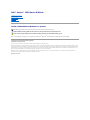 1
1
-
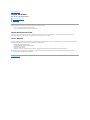 2
2
-
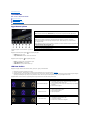 3
3
-
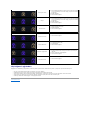 4
4
-
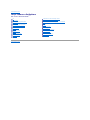 5
5
-
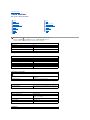 6
6
-
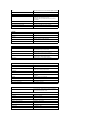 7
7
-
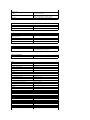 8
8
-
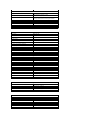 9
9
-
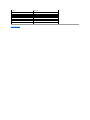 10
10
-
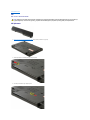 11
11
-
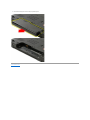 12
12
-
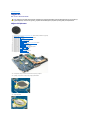 13
13
-
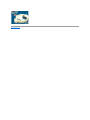 14
14
-
 15
15
-
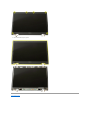 16
16
-
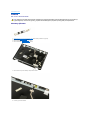 17
17
-
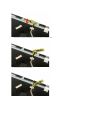 18
18
-
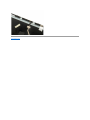 19
19
-
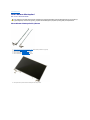 20
20
-
 21
21
-
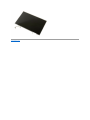 22
22
-
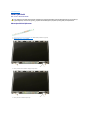 23
23
-
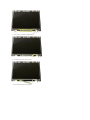 24
24
-
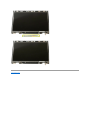 25
25
-
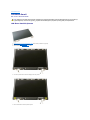 26
26
-
 27
27
-
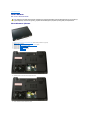 28
28
-
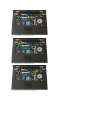 29
29
-
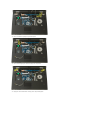 30
30
-
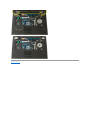 31
31
-
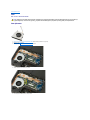 32
32
-
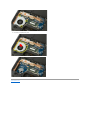 33
33
-
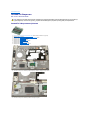 34
34
-
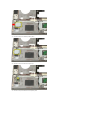 35
35
-
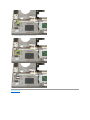 36
36
-
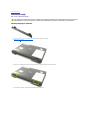 37
37
-
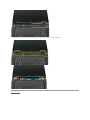 38
38
-
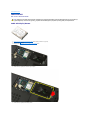 39
39
-
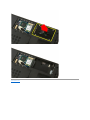 40
40
-
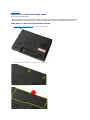 41
41
-
 42
42
-
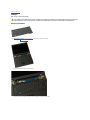 43
43
-
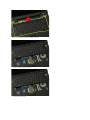 44
44
-
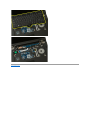 45
45
-
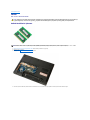 46
46
-
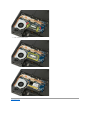 47
47
-
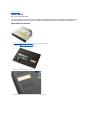 48
48
-
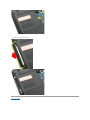 49
49
-
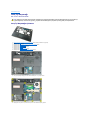 50
50
-
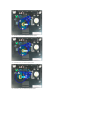 51
51
-
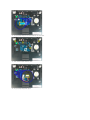 52
52
-
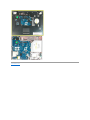 53
53
-
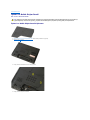 54
54
-
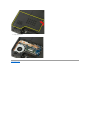 55
55
-
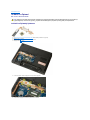 56
56
-
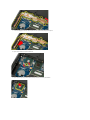 57
57
-
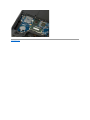 58
58
-
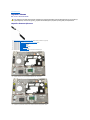 59
59
-
 60
60
-
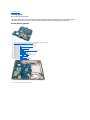 61
61
-
 62
62
-
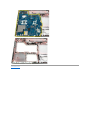 63
63
-
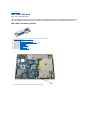 64
64
-
 65
65
-
 66
66
-
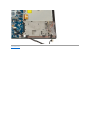 67
67
-
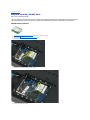 68
68
-
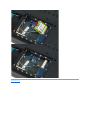 69
69
-
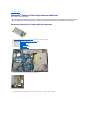 70
70
-
 71
71
-
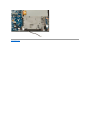 72
72
-
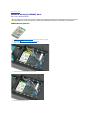 73
73
-
 74
74
-
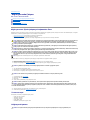 75
75
-
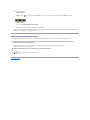 76
76
İlgili makaleler
-
Dell Vostro 1320 Kullanım kılavuzu
-
Dell Vostro 1014 Kullanım kılavuzu
-
Dell Precision M6500 Kullanım kılavuzu
-
Dell Vostro 3500 Kullanım kılavuzu
-
Dell Vostro 3400 Kullanım kılavuzu
-
Dell LATITUDE E5410 Kullanım kılavuzu
-
Dell Latitude E6410 ATG Kullanım kılavuzu
-
Dell Vostro 3300 Kullanım kılavuzu
-
Dell Vostro 1720 Kullanım kılavuzu
-
Dell Precision M6500 El kitabı